MKV on kaikkien saatavilla ilmaiseksi. Se ei vaadi lisenssiä tai maksua. Voit ladata MKV-videoita sosiaaliseen mediaan tai videosivustoille murehtimatta tekijänoikeusongelmista.
Mutta joskus MKV-tiedostot kaipaavat pientä korjausta. Joissakin on pitkät intro-osiot, jotka saavat sinut ohittamaan paljon. Toiset ovat yksinkertaisesti liian suuria ladattaviksi. Silloin leikkaaminen auttaa. Voit leikata pois tarpeettoman ja säilyttää vain parhaat osat.
Tässä postauksessa näytämme sinulle Kuinka leikata MKV-tiedostoja helposti. Opit tekemään sen sekä Windowsilla että Macilla. Löydät myös joitakin MKV-trimmerejä täältä, jos et halua asentaa mitään.
Seuraa vain mukana, niin saat sen tehtyä nopeasti ja helposti.
Osa 1: Miksi sinun täytyy leikata MKV-tiedostoja
Joskus MKV-videotiedostot ovat liian pitkiä tai niissä on ei-toivottuja osia. Leikkaaminen auttaa korjaamaan tämän. Tässä on joitakin syitä, miksi MKV-tiedostojen leikkaaminen on hyödyllistä:
1. Säästä tilaa laitteellasi
Videot vievät paljon tilaa. Jos poistat tarpeettomat osat, tiedostosta tulee pienempi. Se säästää tilaa puhelimellasi, tietokoneellasi tai tabletillasi. Kun tiedosto on pienempi, sitä on helpompi säilyttää ja siirtää.
2. Poista ei-toivotut osat
Usein videossa on tylsiä tai virheellisiä osia. Videossa voi olla mainoksia, virheitä tai keskeytyksiä. Leikkaaminen auttaa poistamaan nämä osat. Saat näkyviin vain ne osat, jotka haluat katsoa tai jakaa.
3. Tee videoista jaettavaksi sopivia
Pitkien videoiden lähettäminen on vaikeaa. Joillakin sovelluksilla tai sivustoilla on rajoituksia ladattavien videoiden koolle. Leikkaaminen auttaa lyhentämällä videota. Tällä tavoin voit jakaa sen nopeasti ystävien kanssa tai sosiaalisessa mediassa.
4. Paranna toistoa laitteilla
Joillakin laitteilla voi olla ongelmia pitkien tai suurten videoiden toistamisessa. MKV-tiedostojen leikkaaminen parantaa videon toistumista eikä se jumiudu. Se myös latautuu nopeammin vähemmän virtaa käyttävillä puhelimilla tai tableteilla.
5. Luo kohokohtia tai leikkeitä
Jos haluat tehdä videon, jossa on vain parhaat hetket, leikkaaminen on hyvä vaihtoehto. Voit leikata pois mieleisiäsi kohtauksia ja tehdä lyhyen, hauskan videon. Se sopii erinomaisesti urheiluklippeihin, hauskoihin hetkiin tai tutoriaaleihin.
Osa 2: MKV-tiedostojen leikkaaminen Windowsissa/Macissa
1. AVAide Video Converter
Tiedät jo MKV-tiedostojen leikkaamisen edut. Nyt haluat tietää, miten MKV-tiedostoja leikataan. Voit poistaa pitkän johdannon. Tai ohittaa tylsät osat. Tai leikata pois kohtauksia, joita et tarvitse. Voit tehdä tämän mahdolliseksi käyttämällä AVAide Video Converter Windowsissa ja Macissa. Siinä on sisäänrakennettu videoleikkuri, jonka avulla voit leikata MKV-videosi yksinkertaisilla vaiheilla. Voit leikata videosi nopeasti leikkauspalkkien avulla. Vain yksi napsautus, ja voit esikatsella haluamaasi osaa.
Lisäksi se tarjoaa muita muokkausominaisuuksia. Voit lisätä häivytys-in- ja häivytystehosteita, yhdistää leikkeitä, jakaa ne nopeasti ja jopa säätää kirkkautta tai kontrastia. Sen avulla voit myös rajata, kiertää ja lisätä vesileimoja tarvittaessa. Lisäksi se tukee muutakin kuin MKV:tä. Voit työskennellä myös MP4-, AVI-, MOV-, WMV-, FLV- ja muiden suosittujen formaattien kanssa. Joten jos haluat leikata MKV-tiedostoasi stressittömästi, tämä työkalu on paras valinta.
Katso alla olevat vaiheet saadaksesi selville, miten MKV-tiedostoja voi leikata Macilla tai Windowsilla:
Vaihe 1Tämä MKV-leikkuri on yhteensopiva sekä Windowsin että Macin kanssa. Valitse tietokoneellesi sopiva versio ja asenna se ilmaiseksi.

ILMAINEN LATAAUS Windows 7 tai uudempi
 Suojattu lataus
Suojattu lataus
ILMAINEN LATAAUS Mac OS X 10.13 tai uudempi
 Suojattu lataus
Suojattu latausVaihe 2Avattuasi ohjelman, napsauta Lisää työkaluja käyttöliittymän oikeassa yläkulmassa. Etsi ja valitse Videoleikkuri aloittaaksesi MKV-videosi leikkaamisen.
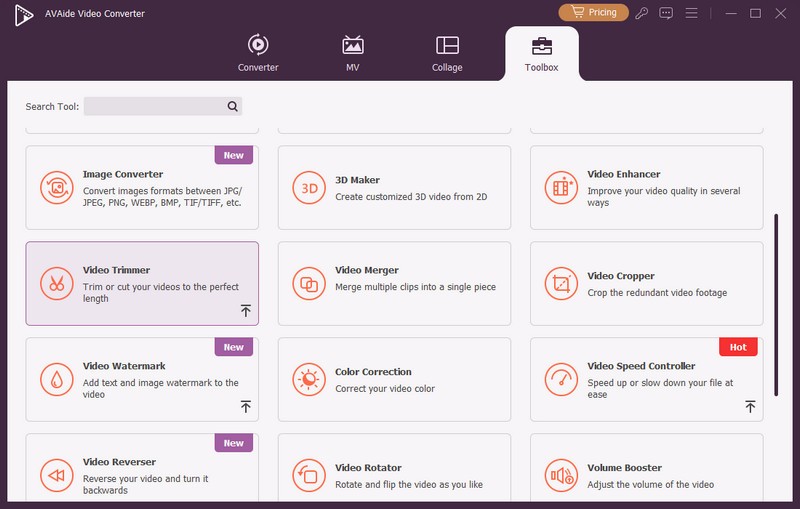
Vaihe 3Klikkaa isoa + -painiketta Videoleikkurissa. Se avaa tiedostosi. Etsi MKV-videosi ja lisää se ohjelmaan. Nyt videosi on valmis leikkausta varten.
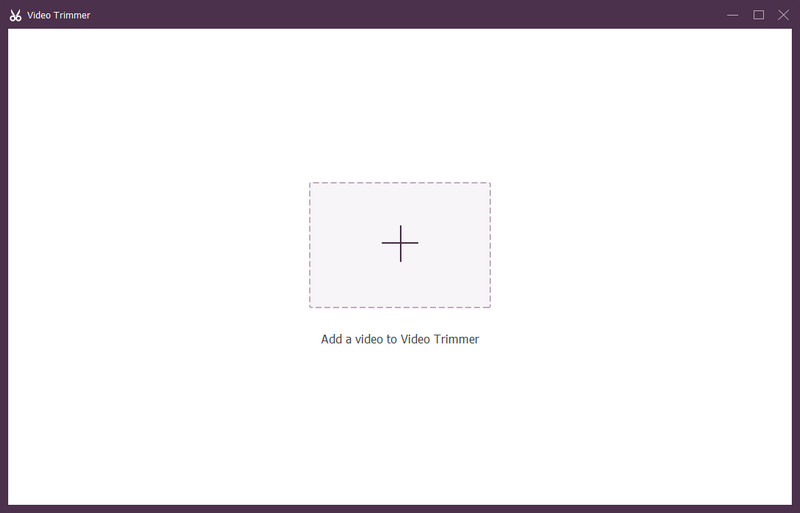
Vaihe 4Videon esikatselun alapuolella näet kaksi leikkauspalkkia. Vedä näitä palkkeja valitaksesi säilytettävän osan. Voit myös kirjoittaa tarkat ajat Aseta aloitus ja Aseta loppu leikata ilman uudelleenkoodausta, mikä säästää aikaa ja säilyttää laadun.
Voit myös kokeilla Lisää segmentti valitaksesi useita osia tai käyttääksesi Nopea jako leikataksesi videon nopeasti pienemmiksi paloiksi. Lisää halutessasi Häivyttää tai Häivyttää tehosteita, jotka tekevät videosta pehmeän alussa tai lopussa.
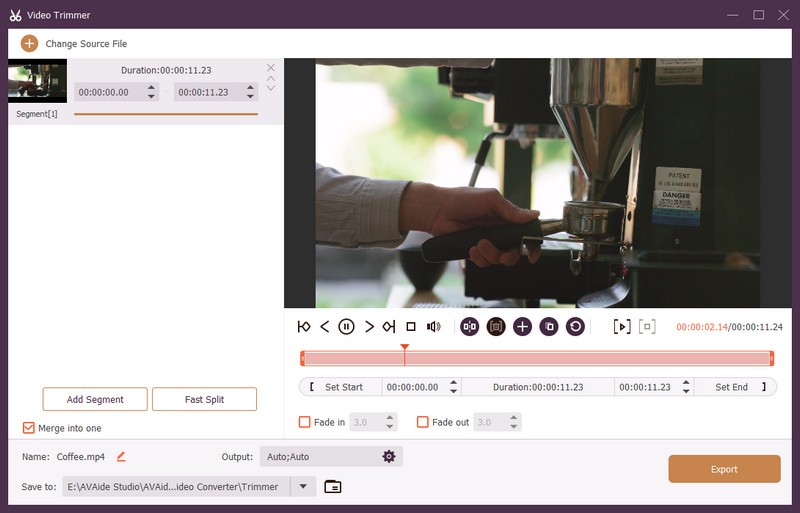
Vaihe 5Klikkaus Lähtö muuttaaksesi video- ja ääniasetuksia. Voit valita eri videomuodon ja muuttaa resoluutiota, bittinopeutta ja laatua. Voit myös nimetä videotiedostosi uudelleen ja valita tallennuspaikan.
Kun olet valmis, paina Viedä -painiketta MKV-tiedoston leikkaamisen loppuun saattamiseksi. Leikattu video tallennetaan tietokoneellesi, josta voit katsoa tai jakaa sen.
Siinä se! Näin helppoa MKV-tiedostojen leikkaaminen on AVAide Video Converterilla. Se vie vain muutaman klikkauksen. Ja jos jonain päivänä haluat muuttaa MKV-tiedosto AVI-muotoon tai missä tahansa muussa muodossa, voit silti käyttää samaa työkalua.
Osa 3: Online-MKV-trimmerit, jotka sinun tulisi tietää
Kaikki eivät halua ladata ohjelmistoja. Joskus tarvitset vain nopean leikkauksen, ja sen tekeminen verkossa tuntuu helpommalta. Siksi verkkopohjaiset MKV-trimmerit ovat hyödyllisiä. Sinun ei tarvitse asentaa mitään. Sinun tarvitsee vain ladata, leikata ja tallentaa. Tässä on joitakin parhaista verkkopohjaisista MKV-trimmereistä, joita voit kokeilla.
1. Online Video Cutter

Online Video Cutter on verkkosivusto, jolla voit leikata MKV-videoitasi millä tahansa laitteella. Joten miten leikkaat MKV-videota sen avulla? Lataa videosi vain vetämällä tai valitsemalla sen. Sen jälkeen valitset poistettavat osat valitsemalla ne aikajanalta ja napsauttamalla leikkauspainiketta. Voit tehdä monia leikkauksia ja jopa lisätä tekstiä tai tehosteita parantaaksesi videotasi. Kun olet valmis, voit tallentaa videosi uudelleen MKV-muodossa tai... vaihda MKV MOV-muotoonSe säilyttää videon laadun eikä lisää vesileimoja.
2. Clideo

Toinen helppokäyttöinen verkkotyökalu MKV-tiedostojen leikkaamiseen on Clido. Voit valita leikkeen alku- ja loppukohdan siirtämällä kahta liukusäädintä. Voit poistaa osia tai säilyttää vain haluamasi osan. Lisäksi Clidossa voit lisätä sisään- tai uloshäivytystehosteita, jotka tekevät videosta sulavamman. Kun olet valmis, voit tallentaa uuden videon napsauttamalla Vie-painiketta.
3. VEED.IO

Viimeisenä muttei vähäisimpänä, VEED.IO on ilmainen ja mobiiliystävällinen sivusto MKV-videoiden leikkaamiseen. Aloitat lataamalla videotiedostosi. Sitten vedät alku- ja loppupisteitä leikataksesi pois ei-toivotut osat. Voit jakaa videon osiin asettamalla toistopaikan ja painamalla Jaa-painiketta. Huomaa, että VEED.IO toimii hyvin sekä puhelimilla että tietokoneilla, joten voit muokata videoita missä tahansa. Se on yksinkertainen ja nopea käyttää!
Nyt tiedät Kuinka leikata MKV-tiedosto helppo tapa. Käytitpä sitten Windows- tai Mac-tietokonetta, voit tehdä sen nopeasti ja helposti AVAide Video ConverterSiinä on sisäänrakennettu trimmeri, jonka avulla voit leikata videoita leikkauspalkkien avulla tai syöttämällä tarkat aloitus- ja päättymisajat. Se toimii myös offline-tilassa, eikä se heikennä videon laatua.
Jaoimme myös joitakin verkossa olevia MKV-trimmerejä. Nämä sopivat nopeisiin leikkauksiin, jos tiedostosi on pieni etkä halua asentaa mitään. Valitse sellainen, jota käytät mukavasti ja joka tarjoaa tarvitsemasi toiminnon!
Täydellinen videotyökalupakkisi, joka tukee yli 350 formaattia muuntamiseen häviöttömään laatuun.
Editoi videota




